Cara Memperbaiki Kode Berhenti 0xc000021a
Diterbitkan: 2021-10-15Windows 10 adalah sistem operasi yang luar biasa tetapi jauh dari sempurna dan pengguna harus berurusan dengan berbagai tingkat masalah sekarang dan kemudian. Salah satu masalah tersebut adalah "Stop Code 0xc00021a". Ini adalah kesalahan layar biru kematian (BSOD) yang mungkin terjadi secara acak dan membuat komputer Anda crash. Banyak pengguna telah melaporkan bahwa mereka menerima ini setelah mereka mencoba memutakhirkan versi Windows 10 mereka saat ini ke versi baru.
Di blog ini, kita akan melihat semua kemungkinan cara Anda dapat menyelesaikan kode stop 0xc000021a bersama dengan kemungkinan alasan mengapa masalah tersebut muncul.
Baca Juga: Apa Itu Netflix Error Code: m7111-1331-5059 & Cara Memperbaikinya
Cara Mengatasi Kode Berhenti 0xc000021a
Cabut Periferal Eksternal yang Terhubung Ke Komputer Anda
Salah satu alasan mengapa Anda menemukan kode stop 0xc00021a mungkin karena periferal eksternal mengganggu. Terkadang, salah satu perangkat eksternal Anda dapat menyebabkan masalah saat boot atau bahkan dapat menyebabkan beberapa kesalahan BSOD. Dalam hal ini, Anda dapat membiarkan mouse dan keyboard terpasang dan mencabut semua periferal lainnya. Sekarang, coba dan restart komputer.
Baca Juga: Kode Kesalahan 0xc000000e9 di Windows 10 teratasi
Masuk ke Mode Aman
Dengan "Stop code 0xc000021a", komputer Anda jelas dalam keadaan di mana Anda mungkin tidak dapat mem-boot komputer Anda secara normal. Untuk berbagai metode pemecahan masalah lain yang disebutkan di blog ini, Anda dapat mencoba dan mem-boot komputer Windows 10 Anda terlebih dahulu dalam Safe Mode. Safe Mode membantu Anda mem-boot komputer Anda hanya dengan beberapa driver dan file dasar. Ini adalah fitur yang berguna ketika Anda ingin menonaktifkan semua fitur yang mungkin membuat hambatan.
Tidak tahu cara masuk Safe Mode?
Anggap Anda tidak dapat memulai komputer Anda (yang merupakan skenario terburuk, kan?) Dan belum mengaktifkan Safe Mode juga. Berikut adalah langkah-langkah untuk memasuki Safe Mode –
- Pastikan komputer Anda dimatikan
- Tekan tombol daya untuk menghidupkan PC Anda. Lihat lingkaran berputar kecil yang terdiri dari titik-titik? Tekan dan tahan tombol daya hingga PC Anda mati. Untuk ini, Anda harus menahan tombol daya selama 3-4 detik
- Ketika Anda telah mengulangi langkah 1 dan 2 tiga kali, komputer Anda akan masuk ke mode Perbaikan Otomatis
- Windows Anda sekarang akan mendiagnosis PC Anda
- Pada layar Perbaikan Startup, klik Opsi Lanjutan
- Klik pada Pemecahan Masalah
- Sekali lagi klik pada Opsi lanjutan > Pengaturan Startup
- Klik Mulai Ulang
- Tekan F4 atau F5 tergantung pada apakah Anda ingin mengaktifkan opsi Safe Mode tanpa atau dengan internet masing-masing
Baca Juga: Berikut beberapa cara lagi untuk masuk ke Safe Mode Windows 10
Jalankan SFC
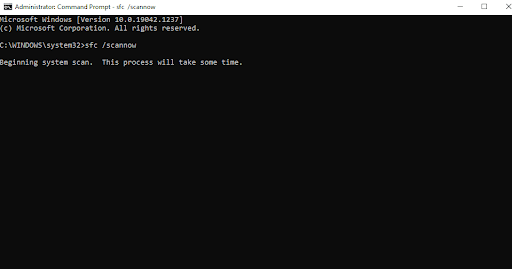
Sekarang Anda berada dalam Safe Mode , hal pertama yang dapat Anda lakukan adalah menjalankan perintah SFC yang akan melihat file yang rusak di Windows yang mungkin bertanggung jawab atas kode stop 0xc000021a. Berikut langkah-langkah untuk melakukan scan SFC menggunakan Command Prompt –
- Di bilah pencarian Windows, ketik cmd
- Pilih Jalankan sebagai administrator dari sisi kanan
- Saat Command Prompt terbuka, ketik SFC / scannow
- Tunggu hingga pemindaian selesai
Jalankan DISM
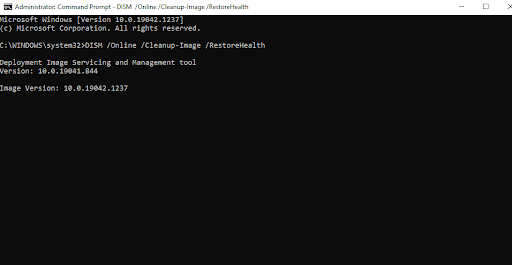
Jika pemindaian SFC tidak membuahkan hasil dan tidak memperbaiki kesalahan, pemindaian berikutnya yang dapat Anda jalankan adalah pemindaian DISM. Perintah atau alat ini lebih dapat membantu memperbaiki masalah apa pun yang ada di media instalasi Windows Anda (gambar Windows) –
- Di bilah pencarian Windows, ketik cmd dan pilih Jalankan sebagai administrator dari sisi kanan
- Saat prompt perintah terbuka, ketik perintah berikut:
DISM /Online /Cleanup-Image /RestoreHealth
- Tunggu hingga pemindaian selesai
Sekarang, periksa apakah Anda telah dapat menyelesaikan masalah

Lakukan Boot Bersih
Jika kode berhenti 0xc000021a terjadi karena layanan yang rusak, boot bersih dapat membantu menonaktifkan layanan tersebut dan memperbaiki masalah. Sekali lagi, coba jalankan Clean Boot dalam Safe Mode. Boot Bersih bersama dengan Safe Mode dapat membantu memecahkan masalah 0xc000021a dengan cara yang lebih baik –
- Tekan Windows + R untuk membuka kotak dialog run
- Ketika kotak dialog Run terbuka, ketik
msconfig - Klik tab Umum dan kemudian klik pada Startup Selektif
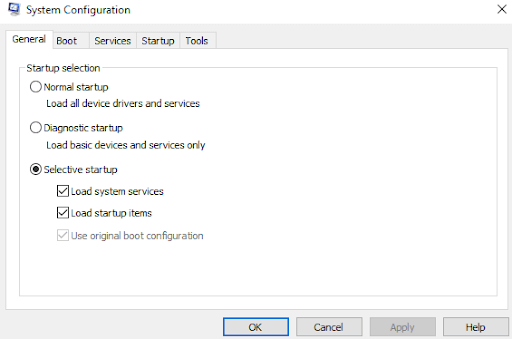
- Hapus centang pada kotak yang bertuliskan Muat item startup
- Klik pada tab Layanan dan centang kotak yang mengatakan Sembunyikan semua Layanan Microsoft. Anda akan menemukan kotak ini di sisi kanan bawah
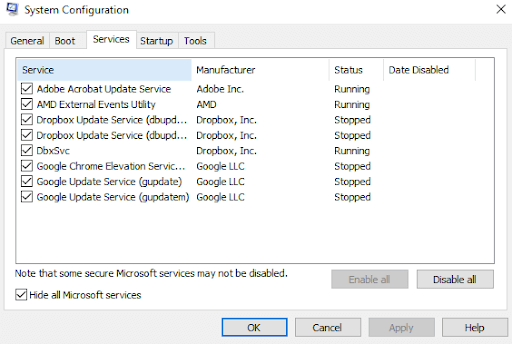
- Klik opsi Nonaktifkan semua
- Selanjutnya, klik tab Startup dan kemudian pilih masing-masing layanan dan klik Disable
- Nyalakan kembali komputer Anda
Nonaktifkan Penegakan Tanda Tangan Pengemudi Saat Mem-boot Windows
Anda mungkin mendapatkan kesalahan kode berhenti 0xc000021a karena fitur Penegakan Tanda Tangan Pengemudi. Ini mencegah semua driver yang tidak ditandatangani secara digital untuk berjalan di PC Windows Anda. untuk mematikan fitur ini setelah mem-boot komputer Anda, berikut adalah langkah-langkahnya –
- Nyalakan kembali komputer Anda dan terus ketuk tombol F8. Atau, Anda dapat menekan tombol F11 untuk masuk ke menu Windows
- Setelah komputer Anda boot di Pemulihan Pilih Troubleshoot > Advanced Options > Startup Settings > Restart
- Tahan tombol F7. Dengan ini, Anda akan dapat memilih Nonaktifkan penegakan tanda tangan driver
Sekarang, periksa apakah masalah teratasi atau tidak.
Lakukan Pemulihan Sistem
Pemulihan Sistem membantu mengembalikan komputer Windows 10 Anda ke kondisi sebelumnya ketika semuanya berfungsi dengan baik. Ingin tahu cara membuat titik Pemulihan Sistem, lihat posting ini. Di bawah ini tercantum langkah-langkah untuk mengembalikan sistem ke titik pemulihan sebelumnya yang telah Anda buat –
- Nyalakan ulang PC Anda
- Tekan F8 atau F11. Ini akan membuka menu Windows
- Buka Pemecahan Masalah > Opsi Lanjutan > Pemulihan Sistem
- Pilih OS Anda
- Anda sekarang dapat memilih titik pemulihan
- Klik Ya dan ikuti petunjuk di layar
Setel ulang Windows
Salah satu cara untuk memperbaiki kesalahan kode berhenti 0xc000021a adalah dengan mengatur ulang Windows Anda. Namun, disarankan untuk mencoba dan mengambil cadangan data pribadi sebanyak mungkin karena setelah Anda mengatur ulang Windows, semua data Anda akan hilang. Jika Anda telah memutuskan untuk mereset komputer Anda, berikut adalah langkah-langkahnya –
- Nyalakan ulang komputer Anda
- Tekan F8/ F11
- Klik pada Troubleshoot > Reset your PC
- Ikuti petunjuk di layar
Baru Instal Windows 10
Jika tidak ada perbaikan di atas yang berfungsi atau masalah berlanjut, Anda dapat mencoba penginstalan ulang baru. Jika Anda tidak dapat mengakses satu sistem sepenuhnya, Anda mungkin memerlukan PC kerja terpisah tempat Anda dapat membuat drive yang dapat di-boot dan menginstal ulang Windows 10 sekali lagi. Kami telah membahas posting terperinci tentang bagaimana Anda dapat membuat Windows 10 USB yang dapat di-boot dan kemudian setelah Anda membuat media yang dapat di-boot, bagaimana Anda dapat menginstal Windows 10 dari drive USB. Banyak pengguna dilaporkan dapat menyelesaikan kode berhenti 0xc000021a di komputer Windows mereka dengan melakukan instalasi baru.
Membungkus:
Bahkan dalam menghadapi kesalahan kritis seperti BSOD, Anda tidak perlu gelisah dan tidak perlu segera mencari bantuan profesional. Kami berharap dengan cara-cara yang tercantum di atas Anda akan dapat mengatasi kesalahan kode berhenti 0xc000021a. Jika blog telah membantu, beri tahu kami di bagian komentar. Untuk lebih banyak konten seperti itu, teruslah membaca Tweak Library.
